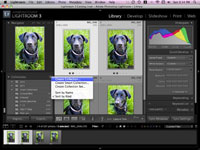Riconoscere le comuni lesioni da iguana
Un
Essenzialmente, le foto sono di due tipi: quelle ad alta risoluzione stampate e quelle a bassa risoluzione visualizzate sul web. La risoluzione dell'immagine è espressa in punti per pollice (o dpi) e indica il numero di pixel presenti in un pollice lineare della tua foto.
Il tipo di supporto che utilizzi per visualizzare le immagini fotografiche del tuo cane (stampa contro schermo) determina la risoluzione necessaria. Le immagini Web (quelle visualizzate sullo schermo di un computer) richiedono solo una risoluzione di 72 dpi (denominata risoluzione dello schermo ), mentre le immagini stampate richiedono una risoluzione di 300 dpi (definita risoluzione di stampa ).
Hai mai stampato un'immagine da un sito web, solo per scoprire che sembra cacca? Questo perché la persona che lo ha caricato su Internet lo ha fatto a risoluzione web.
O, al contrario, hai mai visitato un sito Web e hai dovuto scaricare una foto per sempre? In questo caso, la persona che l'ha caricata probabilmente non conosceva la risoluzione web e ha invece caricato un'immagine a 300 dpi che di conseguenza impantana il sito.
La prima cosa che devi sapere sul salvataggio dei tuoi file è che dovresti sempre salvare la versione finale della tua foto alla massima risoluzione e in un formato di file minimamente compresso prima di fare qualsiasi altra cosa. Questo perché puoi sempre ridimensionare una foto per rimpicciolirla, ma non puoi aumentare una foto piccola in una dimensione più grande senza vedere un degrado della qualità.
Per salvare una foto pronta per la stampa a 300 dpi, procedi come segue in Photoshop:
Con la tua immagine aperta in Photoshop, vai alla barra degli strumenti di Photoshop e scegli Immagine → Dimensione immagine.
Viene visualizzata la finestra di dialogo Dimensione immagine.
Nella sezione Dimensioni documento, cerca il valore Risoluzione.
Se questo è già impostato su 300 pixel/pollice, sei a posto; basta fare clic su Annulla per uscire dalla finestra di dialogo Dimensione immagine.
Se il tuo valore di Risoluzione dice qualcosa di diverso da 300 pixel/pollice, assicurati innanzitutto che la casella di controllo Ricampiona immagine sia deselezionata .
Alcune fotocamere digitali registrano le immagini con un'impostazione diversa da 300 dpi. Quando modifichi il valore della risoluzione da un numero più piccolo a uno più grande, desideri ridimensionare la foto senza modificare effettivamente il numero di pixel nella foto; ecco perché deselezioni Ricampiona immagine. Quando l'opzione Ricampiona immagine è selezionata, Photoshop modifica effettivamente il numero di pixel presenti nell'immagine.
Questo va bene se stai passando da una risoluzione più grande a una più piccola (ad esempio, da 300 dpi a 72 dpi) perché stai solo eliminando i pixel che non sono più necessari, ma quando passi da una risoluzione più piccola a uno più grande, Photoshop aggiungerebbe effettivamente pixel che in realtà non esistono e di conseguenza degraderebbe la qualità dell'immagine.
Fare clic su OK nella finestra di dialogo Dimensione immagine.
La tua immagine è ora dimensionata correttamente per la stampa.
Un
Scopri tutte le informazioni sul Carlino ideale, comprendendo le scelte da fare e le caratteristiche fisiche fondamentali, per portare a casa il cane perfetto per te.
Scopri i segreti della comunicazione delle iguane: postura, giogaia, movimenti e linguaggio corporeo. Guida completa per comprendere ogni sfumatura del loro comportamento.
Scopri le differenze chiave tra Rottweiler maschi e femmine. Confronto dettagliato su dimensioni, temperamento, addestramento e cure per aiutarti a scegliere il compagno perfetto.
Lo Yorkshire Terrier appartiene allAKC Toy Group per le sue dimensioni, ma ha il cuore e gli istinti di un vero Terrier. Scopri lo standard di razza e i dettagli indispensabili per i proprietari di Yorkie.
Scopri cosa fare se il tuo cane rimane impigliato con gli aculei di porcospino. Le informazioni utili per il benessere del tuo animale.
Scopri i problemi di salute comuni ai Jack Russell Terrier, tra cui cardiomiopatia e malattia di Von Willebrand. È fondamentale conoscere i sintomi e consultare un veterinario.
È ora di iniziare a organizzare tutte le foto del tuo cane! Lightroom ha alcuni strumenti organizzativi davvero fantastici, il cui punto cruciale è una piccola funzionalità chiamata Raccolte. Vedete, quando importi le foto in Lightroom, il software le aggiunge automaticamente al pannello Cartelle, attraverso il quale puoi navigare, proprio come navighi verso uno specifico […]
Man mano che il cucciolo matura e iniziano le lezioni, potresti voler passare da un collare o un'imbracatura di nylon a un collare di condizionamento o di addestramento, che scoraggia l'affondo, la trazione e la reattività generale e a un guinzaglio più robusto. Usa il rinforzo positivo per incoraggiare la concentrazione del tuo cucciolo. I collari condizionanti incoraggiano il tuo cucciolo a camminare vicino a te attraverso […]
A seconda delle attività esterne del tuo Jack Russell Terrier, dovresti lavarlo solo ogni mese o meno. Naturalmente, se il tuo terrier è fuori a rotolare nella terra ogni giorno, potresti doverlo bagnare un po' più frequentemente. I bagni brevi e più frequenti sono migliori di quelli lunghi e poco frequenti. Ottenere […]